Blant de hyppigste systemadministrasjonsrutinene er prosessen med å starte nettverket på nytt. For å koble maskinen din til Internett kreves det alltid en lydnettverkstjeneste. Noen ganger kan nettverkstjenesten i et bestemt operativsystem begynne å fungere på grunn av uønskede problemer. Hvis problemet er midlertidig, kan det løses ved å starte nettverkstjenesten på nytt.
Det er flere metoder du kan bruke i ethvert operativsystem for å starte systemets nettverkstjeneste på nytt. I dag går vi gjennom de to primære metodene for å starte nettverkstjenesten på nytt i CentOS 8, en av de mest populære distribusjonene av Linux-operativsystemet.
Hvis du bruker et system basert på CentOS 8 og ikke er i stand til å opprette en sikker forbindelse med nettverket ditt, vil du bli sjokkert over hvor mange problemer en rask omstart kan løse. Du kan starte Linux-nettverkstjenesten på nytt ved hjelp av forskjellige kommandoer, men du må utføre kommandoene for å starte nettverket på nytt ved hjelp av sudo- eller su-kommandoer som rotbruker.
Metoder for omstart av nettverkstjeneste på CentOS 8
For å starte nettverkstjenesten på nytt i CentOS 8, kan du velge å følge en av de to metodene som er oppført nedenfor.
Metode nr. 1: Bruke “nmcli” -verktøyet
Nmcli er et kommandolinjeprogram som brukes til Network Manager-tilgang og overvåking av nettverksstatus. For å bruke "nmcli" -verktøyet for å starte nettverkstjenesten på nytt i CentOS 8, gjør du følgende:
Først klikker du kategorien Aktiviteter i CentOS 8-systemet, som fremhevet i bildet vist nedenfor:
Å utføre denne handlingen vil føre til at en søkefelt vises på skjermen, der du kan søke etter terminalen. Du kan også åpne terminalen ved å bruke snarveien Ctrl + Alt + T. CentOS 8-terminalen vises i følgende bilde:
For å starte nettverkstjenesten på nytt i CentOS 8 ved hjelp av “nmcli” -verktøyet, må du først slå av nettverkstjenesten ved å kjøre kommandoen nedenfor i terminalvinduet du nettopp startet:

Å kjøre denne kommandoen vil umiddelbart slå av nettverkstjenesten, og kontrollen av terminalen vil bli gitt tilbake til deg uten å vise noen utdata, som vist i følgende bilde:
Deretter slår du på nettverkstjenesten ved å kjøre følgende kommando i terminalen:

Å kjøre kommandoen ovenfor vil umiddelbart starte nettverkstjenesten, og kontrollen av terminalen vil bli gitt tilbake til deg uten å vise noen utdata, som vist i følgende bilde:
I denne metoden slo du først av nettverkstjenesten og så på den. I hovedsak har du nettopp startet om nettverkstjenesten ved hjelp av "nmcli" -verktøyet i CentOS 8.
Metode nr.2: Bruke Network Manager Utility
Network Manager er et programvareverktøy som søker å gjøre datanettverk enklere å bruke. For å bruke Network Manager-verktøyet til å starte nettverkstjenesten på nytt i CentOS 8, gjør du følgende:
Kjør følgende kommando i terminalen for å starte nettverkstjenesten:
$ sudo systemctl starter NetworkManager.service
Å kjøre denne kommandoen vil umiddelbart starte nettverkstjenesten, og kontrollen av terminalen vil bli gitt tilbake til deg uten å vise noen utdata, som vist i følgende bilde:
Stopp nå nettverkstjenesten ved å kjøre følgende kommando i terminalen:

Å kjøre denne kommandoen vil umiddelbart stoppe nettverkstjenesten, og kontrollen av terminalen vil bli gitt tilbake til deg uten å vise noen utdata, som vist i følgende bilde:
Start deretter nettverkstjenesten på nytt ved hjelp av Network Manager-verktøyet ved å kjøre følgende kommando i terminalen:

Å kjøre denne kommandoen vil umiddelbart starte nettverkstjenesten på nytt, og kontrollen av terminalen vil bli gitt tilbake til deg uten å vise noen utdata, som vist i følgende bilde:
Du kan også bekrefte om nettverkstjenesten din har startet på nytt ved å kjøre følgende kommando i terminalen:

Hvis Network Manager-verktøyet har klart å starte nettverkstjenesten på nytt, vil du kunne se statusen "aktiv (kjører)" etter å ha utført kommandoen vist ovenfor, som fremhevet i følgende bilde: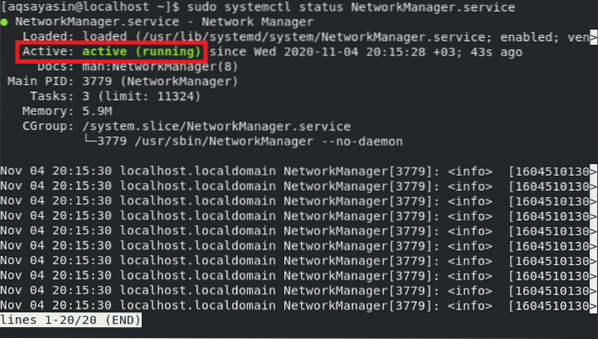
Konklusjon
Å starte nettverket eller tilkoblingen på nytt er en oppgave som alle Linux-brukere må gjennom. Denne artikkelen presenterte deg for de to enkleste og raskeste metodene for å starte nettverkstjenesten på nytt mens du bruker CentOS 8. Det beste med begge disse metodene er at de ikke krever noen tidligere installasjoner; heller, du kan bare begynne å følge disse metodene med en gang. Alt du trenger å gjøre er å kjøre noen få grunnleggende kommandoer, og nettverkstjenesten din vil startes på nytt på kort tid. Vi håper at vi har gitt deg strategiene som er nødvendige for å håndtere omstartsproblemer i CentOS 8.
Det var alt, for nå. Jeg håper at du fant opplæringen i denne artikkelen nyttig for dine formål. Etter å ha gått gjennom trinnene i opplæringen, er du nå i denne posisjonen til å starte nettverket på en enkel og praktisk måte i CentOS 8-systemet ditt ved å følge en av de to metodene som presenteres.
 Phenquestions
Phenquestions


